
]
Você sabia que é possível gerar um relatório de eficiência da bateria do seu notebook? Quer saber como? Nós do Blog das Baterias explicamos para você!
No post deste link, foi abordado o recurso presente nos Windows mais utilizados atualmente (7, 8 e 10), denominado PowerCfg. Ele permite ao usuário otimizar o uso da bateria do notebook, possibilitando configurar o consumo de energia, conforme a sua preferência, por meio do prompt de comando.
É importante frisar que, para gerar o relatório, é necessário ter acesso Administrador.
Para gerar o relatório, é preciso seguir os seguintes passos:
- Na barra do Menu Iniciar, pesquise pelo prompt de comando e, clique no ícone correspondente. Se aparecer uma mensagem perguntando se deseja executar como Administrador, clique na opção Sim;
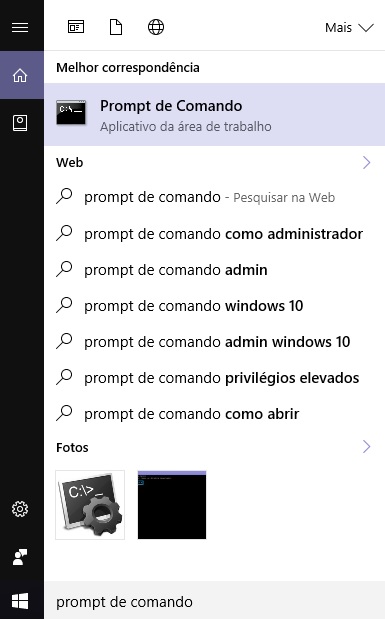
- Será aberto uma janela com o fundo todo preto. Para gerar o relatório, digite o seguinte código: powercfg /batteryreport /output “C:\battery_report.html”, como na imagem abaixo e, pressione Enter;
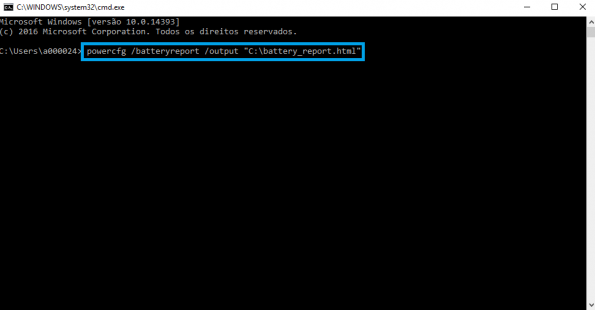
- Em seguida, na linha abaixo, aparecerá a mensagem informando que o relatório foi gerado e a pasta em que ele foi salvo, e;
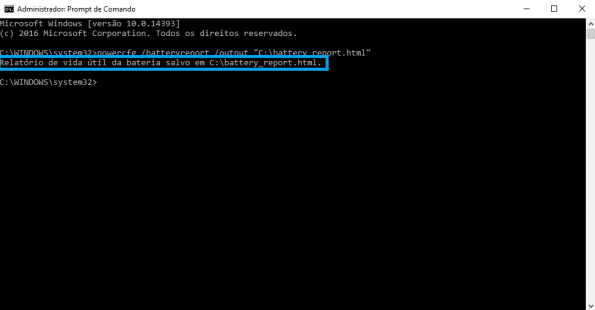
- O relatório vai ser salvo no Disco C do seu notebook, você pode acessar a pasta por meio do Este computador, antigo Meu computador. Procure por um arquivo HTML, denominado battery_report e clique duas vezes para abrir o relatório.
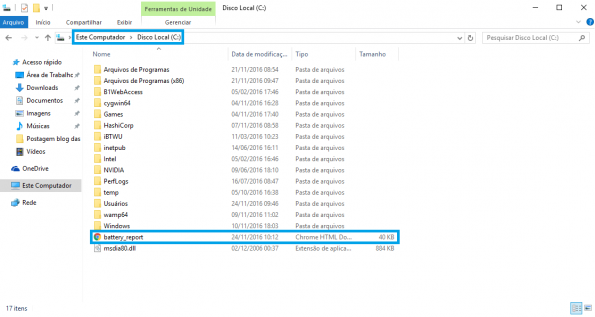
Nesse relatório está contido várias informações, inclusive da bateria do seu notebook.
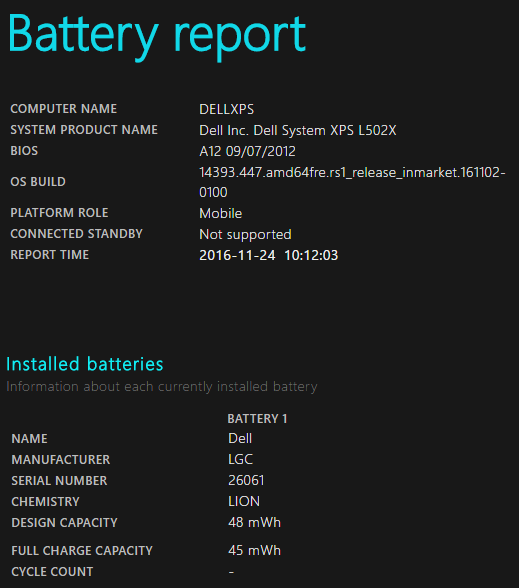
Na parte denominada Recent Usage, demonstra a utilização da bateria dos últimos dias e, na coluna source se o notebook estava sendo utilizado, no momento do relatório, conectado na fonte ou somente a bateria.
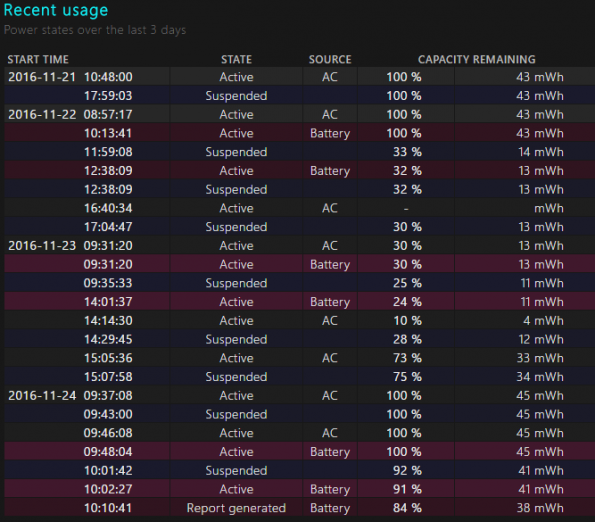
O relatório conta ainda com outras inúmeras informações, como:
- Na parte battery usage, apresenta-se um gráfico com o histórico recente do descarregamento;
- Em Battery capacity history é demonstrada a capacidade da bateria no sistema;
- Além de uma estimativa da duração da sua bateria em Battery life estimates.
Com essas informações, é possível analisar como está o desempenho da sua bateria, em quais situações que há um maior gasto e, se preciso, o que pode ser feito para diminuir o consumo.
Ficou alguma dúvida? Deixe o seu comentário!
